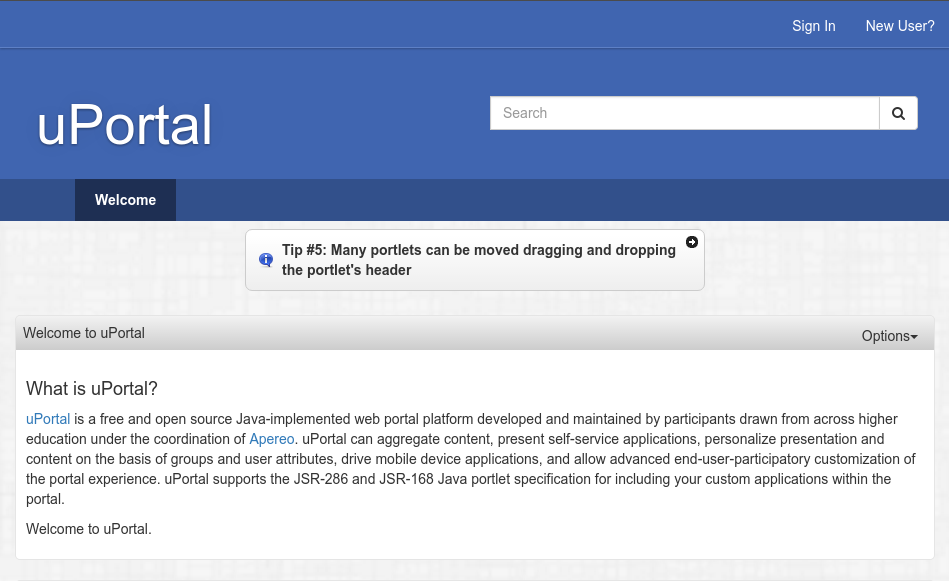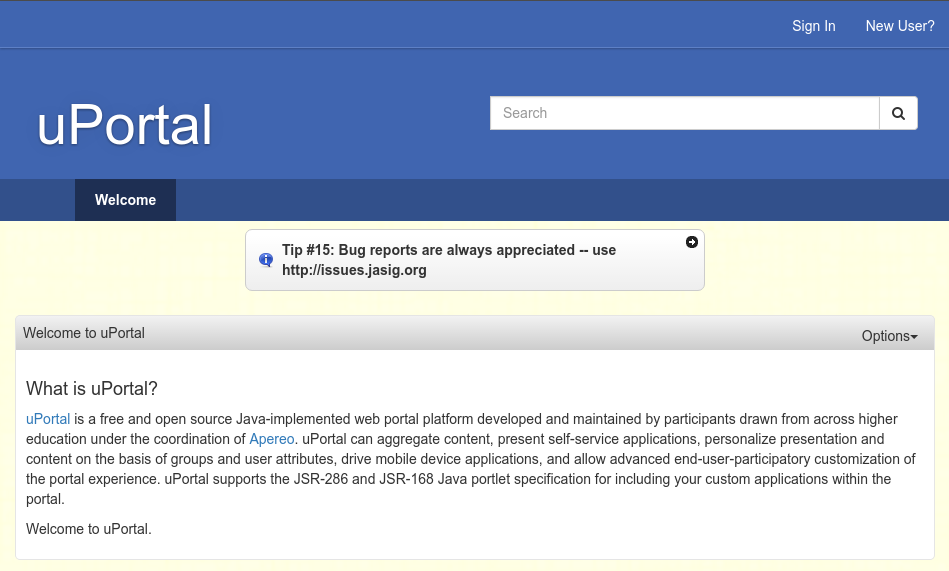Skin uPortal
Table des matières
Créer une Skin
- Commencer par le dossier racine du code source uPortal
- Accéder au dossier uportal-war/src/main/webapp/media/skins
- Copier le dossier defaultSkin/ et attribuez-lui un nom spécifique à votre institution (par exemple wolverine/)
- Copier le fichier defaultSkin.less et attribuez-lui le même nom (par exemple, wolverine.less)
-
Modifier les imports dans le fichier de Skin pour pointer vers le dossier de skin. par exemple. wolverine.less
/** DO NOT REMOVE OR ALTER THESE INCLUDES **/ @import "defaultSkin/less/variables.less"; @import "common/common.less"; /*******************************************/ @import "wolverine/less/variables.less"; @import "wolverine/less/skin.less"; - Accéder au dossier uportal-war/src/main/webapp/media/skins/respondr
-
Éditer skinList.xml pour pointer les noms
<skin-name>et<skin-key>vers le nouveau nom de skin. Par exemple.<skin> <skin-key>wolverine</skin-key> <skin-name>wolverine</skin-name> <skin-description> Basic skin for the Respondr theme based on Twitter Bootstrap and Responsive Design </skin-description> </skin> - Accéder au dossier uportal-war/src/main/data/default_entities/portlet-definition
-
Éditer dynamic-respondr-skin.portlet-definition.xml et ajouter une
<portal-preference>avec un<name>dePREFdynamicSkinNameet une<value>avec le nom de la Skin. Par exemple.<portlet-preference> <name>PREFdynamicSkinName</name> <value>wolverine</value> </portlet-preference> - Accéder au dossier uportal-war/src/main/data/required_entities/stylesheet-descriptor
-
Éditer Respondr.stylesheet-descriptor.xml et changer la
<default-value>pour le nom de la Skin. Par exemple.<stylesheet-parameter> <name>skin</name> <default-value>wolverine</default-value> <scope>PERSISTENT</scope> <description>Skin name</description> </stylesheet-parameter> - Lancer
ant initdbpour appliquer ces changements en base. - Lancer
ant clean deploy-warpour lancer un Build du portail avec la nouvelle Skin. - Ne pas oublier d’ajouter la Skin à Git!
Configuration du Skin
uPortal utilise des variables Less pour gérer les changements globaux de Skin.
Des Changements peuvent être fait pour surcharger les variables Bootstrap ou les variables uPortal, les changements devraient surtout être fait au niveau du fichier variable.less.
Notes additionnelles
Dynamic Respondr Skin
Les variables de @color 1-6 sont des valeurs personnalisables via la portlet dynamic respondr skin.
@color1
@color2
@color3
@color4
@color5
@color6
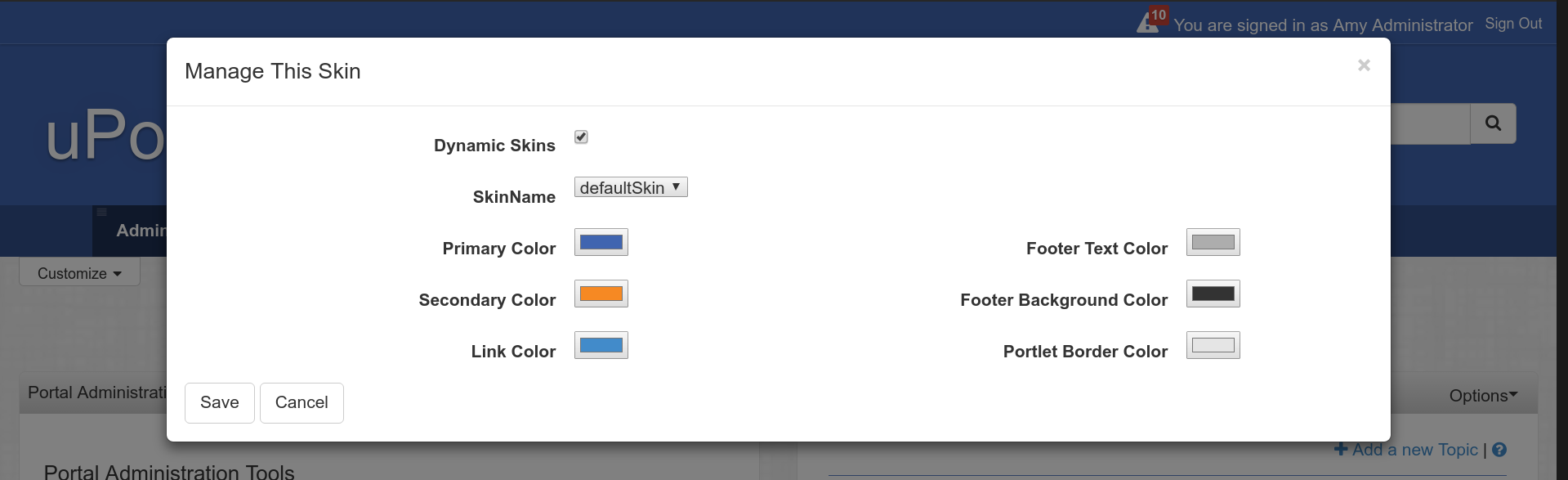
Effets de Page
La couleur de fond et l’image de fond du portail peuvent recevoir des effets spéciaux.
Modifier @portal-page-body-background-image-filter permet toutes les combinaisons possible de filtres css d’être appliqué.